Activar Adobe Reader dentro de Chrome
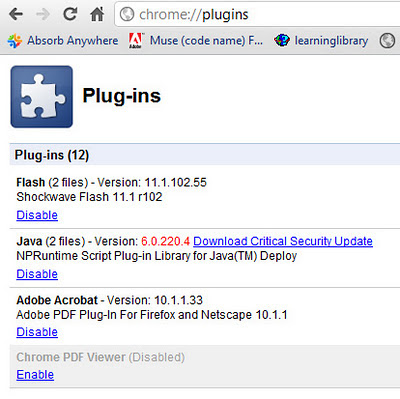
Si usas Chrome en su última versión, habrás notado que ahora abre PDF de forma nativa, no necesitas abrir Adobe Reader, esta opción permite leer e imprimir rápidamente PDFs mientras navegas por la red. Pero ¿Qué ocurre cuando el PDF es un formulario? o ¿Qué ocurre si dicho formulario está sujeto a un proceso de firma, o ligado a herramientas de verificación? ¿Y si es un PDF con contenido multimedia? Puede que te encuentres con algún mensaje de error, o no... Solución: Lo más rudimentario sería descargar el PDF y manualmente abrirlo en Reader... La mejor solución es dirigir Chrome a Adobe Reader dentro del propio navegador , e inhabilitar el plugin clónico que trae de origen. ¿Como? Abre Google Chrome Teclea este código en la barra de direcciones: chrome://plugins/ Desactiva: Chrome PDF Viewer Y activa: Adobe Acrobat A partir de este momento Adobe Reader te abrirá tus PDFs dentro del navegador y evitarás fallos inesperados.
